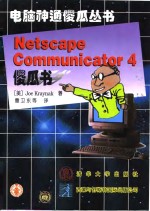
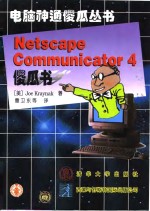
Netscape Communicator 4傻瓜书PDF电子书下载
- 电子书积分:10 积分如何计算积分?
- 作 者:(美)Joe Kraynak著;曹卫东等译
- 出 版 社:北京:清华大学出版社
- 出版年份:1998
- ISBN:7302029504
- 页数:237 页
第0章 简介 1
0.1 但你必须得是天才 1
0.2 那你是什么样的人 2
0.3 在这个地方如何做事 2
0.4 商标声明 3
第一部分 用Netscape Communicator连线 6
第1 章 什么是Netscape Communicator 6
1.1 Netscape Navigator的中心舞台 7
1.2 Netscape Netcaster(订阅收藏的节点) 8
1.3 Netscape Messenger(电子函件邮递员) 8
1.4 Netscape Collabra(追星族的新闻) 9
1.5 Netscape Composer 制作Web页面 10
1.6 Netscape Conferemce(免费长途电话) 11
1.7 Communicator的组件如何在一起工作 12
1.8 Communicator还能做些什么 12
1.9 小结 13
2.1 哪里可以找到Communicator 14
第2 章 安装、连接和探索 14
2.2 从因特网上获得Communicator 15
2.2.1 用Web浏览器来FTP 15
2.2.2 用FTP程序来抓Communicator 17
2.3 安装Communicator 19
2.4 Netscape Communicator一日行 20
2.4.1 用组件栏切换Communicator组件 20
2.5 小结 21
3.1 漫步Navigator屏幕 24
第二部分 成为Netscape Navigator老手 24
第3 章 在万维网中穿梭 24
3.2 导航工具 25
3.2.1 工具栏基础 26
3.2.2 红色链接是什么 27
3.2.3 回到主页 28
3.2.4 恢复中断的传输 28
3.2.5 到曾经去过的地方 28
3.3.1 剖析URL 29
3.3 用URL浏览Web 29
3.2.6 旅程的历史记录 29
3.3.2 输入URL路径 30
3.3.3 更多的Location文本框窍门 31
3.3.4 键盘导航 31
3.4 此页没有链接 31
3.5 打开两个或更多的Web文档 32
3.6 使用窗口窗体 33
3.7 小结 34
4.1 有了正确的表单时查找是很容易的 35
第4 章 寻找信息和其他资源 35
4.1.1 警告对话框:你关心吗 36
4.1.2 撰写唯一的搜索字符串 37
4.1.3 使用布尔运算符(AND,NOT 和OR) 37
4.1.4 一些搜索工具可用其他可选项 37
4.2 使用Navigator的搜索按钮 38
4.3 正在使用的不同的搜索工具 39
4.3.1 Yahoo!:按类来用Web 39
4.3.2 AltaVista:当其他搜索工具失败时 40
4.3.3 Macmillan s Superseek:大量使用窗体 41
4.3.4 WebCrawler:值得一试 41
4.3.5 Exctie!:对改进搜索有好处 42
4.3.6 InfoSeek:出色的新闻组搜索 42
4.3.7 Lycos:不要做缺省搜索 43
4.4 找人 43
4.4.1 使用Netscape的找人程序链接 43
4.4.2 使用Web的电话目录 43
4.4.3 用Finger追踪朋友 44
4.5 在Web上寻找技术支持 46
4.6 小结 46
第5 章 什么地方有可能出错 47
5.1 为什么Web会出错 47
5.2 Failed DNS Lookup(DNS查找失败) 48
5.3 Navigator Can t Find the Document(Navigator找不到文档) 49
5.4 File Contains No Data(文件不包含数据) 49
5.5 Does it seem slow(它看起来慢吗?) 49
5.6 小结 50
6.1 回到历史(列表) 51
第6 章 再访问喜欢的节点 51
6.2 在Windows95 中生成快捷方式 52
6.3 用书签来标记页面 53
6.4 更改书签列表 54
6.4.1 书签改名和删除 54
6.4.2 书签改组 55
6.4.3 用分隔条和子选单将书签分组 56
6.4.4 在以后添加书签时 57
6.4.6 移动的页面 58
6.4.5 手工添加书签 58
6.5 创建和保存附加的书签列表 59
6.6 与朋友交换书签列表 59
6.7 创建自己的工具栏 60
6.8 小结 61
第7 章 使用Netcaster调整Web 62
7.1 何谓推出内容 62
7.2 启动Netcaster:这是何物 63
7.3.1 找到高质量的Web通道 64
7.3 用Netcaster冲浪通道 64
7.3.2 从Channel Finder中添加和查看通道 65
7.3.3 人为更新页面内容 66
7.3.4 将Web节点作为通道添加 67
7.3.5 删除通道 67
7.4 在桌面上放置生动的内容 67
7.5 控制Netcaster窗口 69
7.6 脱机浏览以节约时间与金线 70
7.7 小结 70
8.1 保存和播放片段和图片 71
第8 章 保存和打印你的发现 71
8.2 Web页是什么样子 73
8.3 本地计算机一瞥 75
8.4 打印 75
8.4.1 输入页面参数 75
8.4.2 打印前预览页面 76
8.5 在Windows背景上悬挂墙纸 77
8.6 小结 78
9.1 FTP和Gopher是什么 79
第9章 访问FTP 和Gopher节点 79
9.2 连接到FTP服务器 80
9.2.1 公共(匿名)服务器 80
9.2.2 连接到私人FTP服务器 82
9.2.3 漫游FTP服务器 82
9.2.4 从FTP服务器下载(复制)文件 83
9.2.5 ZIP,TAR和其他压缩文件 84
9.3 上载文件 84
9.4 用Gopher选单漫游因特网 84
9.4.1 用Veronica搜索Gopherspace 85
9.5 小结 86
第10章 定制Navigator使它更适合你 88
10.1 打开和关闭工具栏 88
10.2 加速页面的加载 90
10.3 更改Navigator 90
10.3.1 Appearance(外观)选项一瞥 91
10.3.2 以适当的字体装饰文本 91
10.3.3 把蜡笔带到屏幕上 92
10.6 用其他设置来修修补补 93
10.4 改变Navigator设置 93
10.5 脱机工作以节省时间与金钱 93
10.7 建立强大的高速缓存流 94
10.7.1 有关代理机分类的一句话 94
10.8 小结 95
第11 章 数字证书、Cookies和其他安全性问题 96
11.1 在网上安全地传输信息 96
11.1 设置Navigator的安全性选项 97
11.2.1 开关安全性警告 97
11.2.2 此节点安全吗 98
11.3 获取一些Gookies 99
11.4 使用数字证书 100
11.4.1 获得和使用数字证书 100
11.4.2 保护证书 101
11.4.3 使用节点证书 101
11.5 阻止病毒进入系统 102
11.6 审查猥亵的Ncl节点 103
11.7 小结 104
12.1 帮助器应用程序、插件和ActveX控件 106
第12章 用插件和ActiveX运行多媒体 106
第三部分 操纵视频、声音和交互式世界 106
12.2 Navigator可以播放的文件类型 107
12.3 获取插件的容易办法 108
12.4 访问插件仓库 109
12.4.1 从Stroud s下载 111
12.4.2 在下载之前 111
12.4.3 用Navigalor下载文件 111
12.5 安装和卸载插件 112
12.5.1 安装插件 112
12.5.2 卸载插件 113
12.6 播放ActiveX控件 114
12.7 小结 115
第13 章 用帮助器应用程序来加强Navigator 116
13.1 帮助器应用程序如何帮助 116
13.2 解压和安装软件 117
13.3 映像文件到它们的帮助器应用程序 117
13.5 行动起来!电影、声音和像片 121
13.4 播放多媒体链接 121
13.6 关于声音和视频片段的几句话 122
13.7 小结 122
第14 章 探索Java、共享软件和虚拟世界 123
14.1 什么是Java 123
14.2 这些小应用程序会伤害我吗 124
14.3 播放Java小应用程序 125
14.4.1 下载和安装Shockwave 127
14.4 应用Shockwave 127
14.4.2 用Shockwave播放 128
14.5 什么是VRML 129
14.6 使用Netscape 的Cosrno Player 130
14.7 用Cosrno Player导航 130
14.8 探索一些世界 131
14.9其他VRML浏览器 133
14.10 小结 133
第四部分 网上谈话 136
第15 章 用电子函件通信 136
15.2 电子函件的安装 137
15.1 运行Netscape Messenger 137
15.3 写作(和发送)电子函件 138
15.3.1 在电子函件中附加文件 139
15.3.2 使用排版工具和图形 140
15.3.3 把信件的复件发给别人 141
15.3.4 输入其他函件功能 142
15.4 阅读来信和回信 143
15.4.1 提取和阅读来信 143
15.4.3 回信 144
15.4.2 查看和保存附件 144
15.4.4 在回复中引用前一个信件 145
15.5 配置Netscapc Messenger 146
15.5.1 改变信件的显示方式 146
15.5.2 改变传出函件的选项 147
15.6 小结 147
第16 章 管理电子函件 148
16.1 使用Message窗口和Message Center 148
16.1.1 控制Message窗口 148
16.2 通过文件夹管理信件 150
16.1.2 介绍Message Center 150
16.3 选择、移动、复制和删除信件 151
16.4 预设Messenger在何处放置来信 152
16.5 对信件进行排序 153
16.6 让Messenger自动检查函件 154
16.7 小结 155
第17 章 制作和使用地址簿 156
17.1 把电子函件地址加在Messenger的地址簿中 156
17.1.1 从信件中提取电子函件地址 157
17.2 从地址簿插入地址 158
17.1.2 从联机电子函件地址目录中增加地址 158
17.1.3 导入地址簿 158
17.3 用邮寄名单大量发信 159
17.4 制作和使用自己的电子商用名片 160
17.5 小结 161
第18 章 在新闻组中阅读和张贴 162
18.1 运行Netscape Collabra 163
18.2 在阅读新闻组之前要做的事 163
18.3 在Navigator 和Collabra中打开新闻组并阅读文章 164
18.3.1 抓新闻组(长)目录 165
18.3.2 订阅新闻组 166
18.4 阅读新闻组 167
18.4.1 观看对张贴文章的回复 168
18.4.2 把文章分类和搜寻文章 168
18.5 对新闻组进行回复 169
18.5.1 开始新的讨论 170
18.6 在新闻组中收发文件 171
18.8 小结 172
18.7 离线阅读新闻组 172
第19 章 用Conference打免费长途 173
19.1 你(和对方)要作什么准备 174
19.2 设置Netscape Conference 174
19.3 打电话和挂电话 176
19.3.1 在Web电话簿中找人 177
19.3.2 用你的地址簿来打电话 178
19.3.3 建立快速拨号键 178
19.4 没有声音 179
19.3.4 没人回答?留一个语音留言 179
19.5 回答打来的电话 180
19.6 用Chat Tool写消息 180
19.7 一起使用Whiteboard 181
19.7.1开始用Whiteboard 181
19.8 一起在网上浏览 182
19.9 发送文件 183
19.10 小结 183
20.1 用Composer在网上发布Web页 186
第20章 制作简单的Web页 186
第五部分 发布Web页 186
20.2 运行Composer 188
20.3 使用向导按步骤制作Web页 189
20.4 用模板制作Web页 191
20.5 从书签开始 192
20.6 做些快速调整 192
20.6.1 删除和增加文本 193
20.6.2 基本排版功能 193
20.6.3 插入图形和线条 194
20.7 小结 196
20.6.4 检查拼写错误和排印错误 196
第21 章 关于链接 197
21.1. 创建简单的链接 197
21.1.1 编辑和删除和链接 198
21.1.2 理解绝对链接和相对链接 199
21.2 将页面同节点上的其他页面相连 199
21.3 链接一页中的特定位置 200
21.4 插入链接指向你的电子函件地址 201
21.6 测试链接 202
21.5 Web页面制作中和拖放 202
21.7 小结 203
第22 章 使用表和窗体 204
22.1 插入表 205
22.1.1 在单元格中键入词条 207
22.1.2 重新构造表 207
22.1.3 增减行、列和单元格 208
22.1.4 使用表对页面进行排版 209
22.1.6 Composer不能制作窗体 210
22.1.5 使用窗体 210
22.1.7 输入窗体代码 211
22.1.8 把索引固定在左窗体 212
22.2 小结 213
第23章 排版和发布页面 214
23.1 漂亮的文本格式化 214
23.2 改变图形的外观 216
23.3 给页面上色 216
23.3.1 使用背景图像 217
23.4 添加标题、描述和关键词 218
23.3.2 在页面上加入背景图像 218
23.5 把页面放到Web上 219
23.5.1 为页面找个家 220
23.5.2 配置Composer的发布程序 220
23.5.3 发布页面 221
23.6 宣传页面 222
23.7 小结 223
第24 章 术语浅解汇编 224
- 《傻瓜相机使用要领 最新傻瓜相机问答200问》吕其若,孙淑萍著 1998
- 《完全傻瓜手册 7 财务与会计》(美)迈克尔·穆克著;贺新立译 1999
- 《与白痴共舞 老板傻瓜你聪明》威廉·论汀博士(WILLIAM LUNDIN,PH.D),凯萨琳·论汀(KATHLEEN LUNDIN)著;季晶晶译 1999
- 《傻瓜的美学 第1季》过晓著 2014
- 《苹果树“傻瓜”修剪法》汪景彦主编 2009
- 《傻瓜也会写论文 社会科学学位论文写作指南》颜志龙著 2011
- 《“傻瓜”经济学 人人都能读懂的经济学》郭向宇,刘洋著 2013
- 《电脑炒股傻瓜书》九天科技编著 2011
- 《网上赚钱傻瓜书》九天科技编著 2011
- 《几何傻瓜》(法)让-比埃尔·佩蒂著;宫结实译 2003
- 《大学计算机实验指导及习题解答》曹成志,宋长龙 2019
- 《指向核心素养 北京十一学校名师教学设计 英语 七年级 上 配人教版》周志英总主编 2019
- 《大学生心理健康与人生发展》王琳责任编辑;(中国)肖宇 2019
- 《大学英语四级考试全真试题 标准模拟 四级》汪开虎主编 2012
- 《大学英语教学的跨文化交际视角研究与创新发展》许丽云,刘枫,尚利明著 2020
- 《北京生态环境保护》《北京环境保护丛书》编委会编著 2018
- 《复旦大学新闻学院教授学术丛书 新闻实务随想录》刘海贵 2019
- 《大学英语综合教程 1》王佃春,骆敏主编 2015
- 《大学物理简明教程 下 第2版》施卫主编 2020
- 《指向核心素养 北京十一学校名师教学设计 英语 九年级 上 配人教版》周志英总主编 2019
